スマホで簡単に支払いができる便利な決済サービス「楽天ペイ」。
全国の加盟店やショッピングサイトで利用できるほか、楽天ポイントが貯まるのも特徴です。
本稿では、楽天ペイの使い方について、チャージ方法、ポイント二重取りの方法、使えるお店などを徹底解説します。
目次
楽天ペイとは?
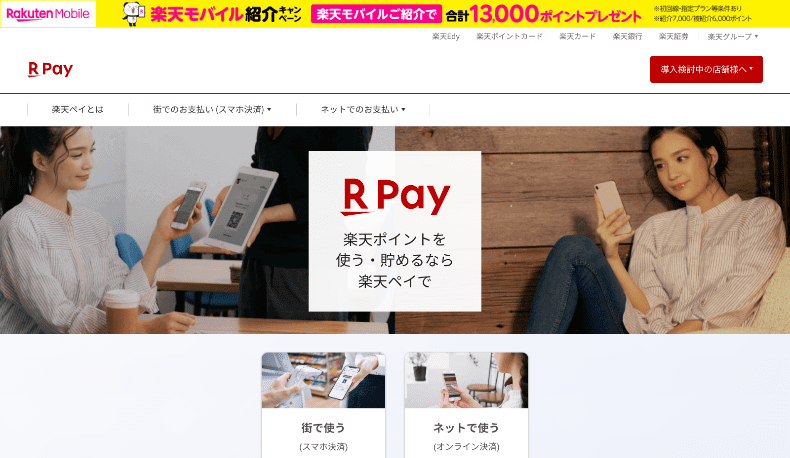
楽天ペイは、楽天グループが提供するスマホ決済サービスです。楽天IDでログインし、公式アプリを使用して簡単にお支払いができます。
全国の加盟店やネットショッピングで利用することができ、楽天ポイントも貯まります。楽天経済圏でよく買い物をする方にとっては必須のペイメントサービスと言えます。
お店で使うには、楽天ペイアプリに表示されたバーコードやQRコードの読み取りで支払えます。
また、楽天IDに登録したクレジットカード情報を使用して、楽天以外のショッピングサイトでも利用することができます。
特徴
楽天ペイの特徴は以下のとおりです。
- 楽天ペイのアプリから簡単に支払いができる
- 最大2.5%のポイント還元
- 対象のお店だけでなく、ショッピングサイトでも利用可能
- 楽天ポイントや楽天キャッシュでのお支払いにも対応
楽天ペイは、便利なスマホ決済サービスであり、多彩な支払い方法とポイント還元の特典があります。

世界4億人以上が利用するオンライン決済サービスのPayPal(ペイパル)。日本国内を含む2400万以上のショップで利用する事ができます。 PayPalとはどんな決済サービスなのか?登録や支払いはどのようにすればいいのか?本稿ではPayPalの概要と使い方をわかりやすく解説しました。 ...
メリット・デメリット
楽天ペイのメリット・デメリットには、以下のようなものがあります。
| メリット | デメリット |
| ・財布からお金を出すより簡単に支払いができる ・楽天ポイントが貯まる・使える ・コンビニやスーパー等、全国加盟店で利用可能 ・ネットショッピングでも利用可能 |
・請求書払いではポイント還元されない ・請求書払いの場合、領収証書が発行されない ・通信環境が悪いと不具合が発生する場合がある |
楽天ペイを利用することで、支払いの簡単さやポイントの貯まりやすいなど、さまざまなメリットが得られます。
また、個々の利用シーンやニーズに合わせてデメリットを考慮することが重要です。
使えるお店・サイト
楽天ペイを利用できるお店は、コンビニ・スーパー・ドラッグストア・飲食店など様々なお店で利用可能です。楽天ペイが使える代表的な実店舗を一部掲載しておきます。
| 楽天ペイが利用できる実店舗 | ||
| ローソン | セブンイレブン | ファミリーマート |
| ユニクロ | GU | ファッションセンターしまむら |
| イオン | 東急ハンズ | 洋服の青山 |
| サイゼリア | モスバーガー | ミスタードーナツ |
| ほっともっと | スターバックス | くら寿司 |
| 吉野家 | ウェルシア | マツキヨ |
楽天ペイが使えるショッピングサイトには、以下のようなものがあります(一部掲載)。
| 楽天ペイが使えるサイト | ||
| ニッセン | ベルーナ | adidas Online Shop |
| JINSオンラインショップ | マクドナルド | ドミノ・ピザ |
| ピザハット | 三越オンラインストア | 伊勢丹オンラインストア |
| 大丸松坂屋オンラインストア | 東急百貨店ネットショッピング | めちゃコミック |
| コミックシーモア | mobage | TOHOシネマズ |
| ユナイテッド・シネマ グループ | プレミアムバンダイ | コジマネット |
| アイリスプラザ | ソニーストア | パナソニックストアプラス |
なお、楽天ペイは楽天市場やAmazonでは使えませんのでご注意ください。以下の公式ページでは、楽天ペイが使える対象店の地図や、ショッピングサイトが掲載されています。
楽天ペイの使い方
楽天ペイは、主に公式アプリで各種お支払いをすることができます。
また、オンラインショップの場合は、楽天会員IDから楽天ペイで決済することもできます。
アプリのインストール
楽天ペイを使うには、はじめに公式アプリをインストールします。
以下のApp StoreまたはGoogle Playの公式ページからダウンロードすることができます。
その他、App StoreかGoogle Playの公式サイトやアプリから「楽天ペイ」と検索しても表示されます。アプリのページが表示されたら「インストール」ボタンを押してダウンロードします。
登録方法
楽天ペイで楽天会員の登録をします。すでに他に楽天サービスで会員登録した場合は、そのIDで楽天ペイを利用できます。
楽天ペイアプリで会員登録するには、はじめにアプリを起動します。ログイン画面が表示されますので、下にスクロールして「楽天会員登録(無料)」を押します。
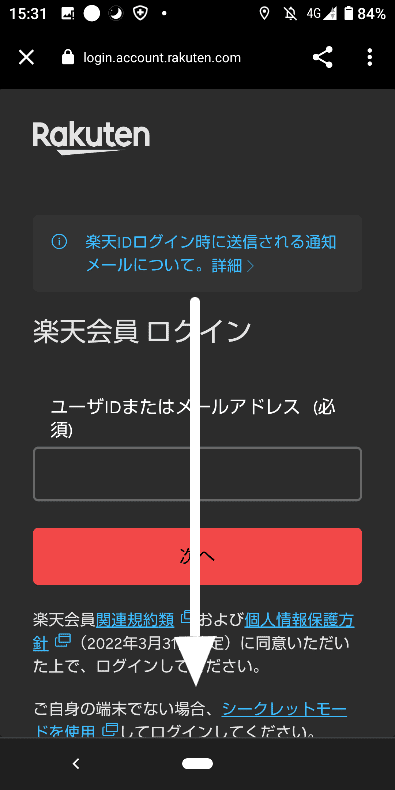
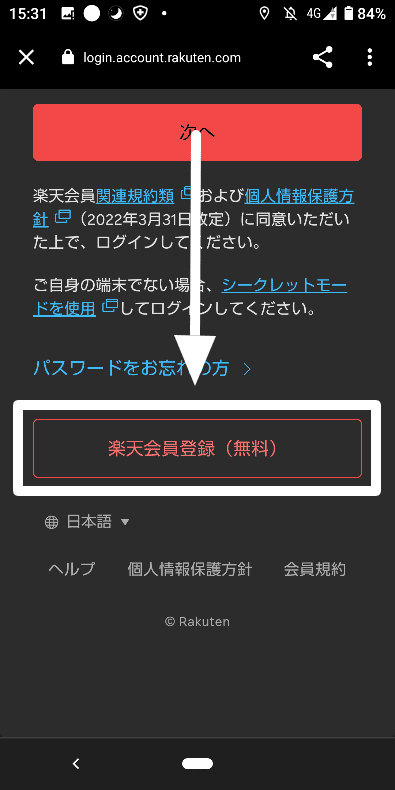
必要事項を入力して電話番号認証させたら、登録完了です。
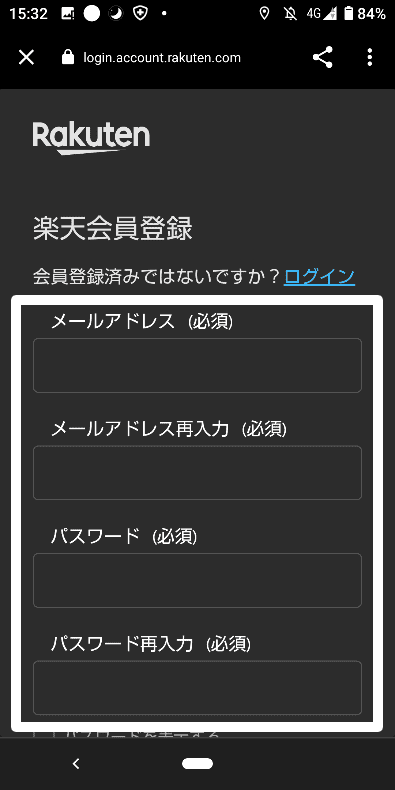
ログイン方法
すでに楽天会員の方がログインするには、楽天ペイのアプリを立ち上げます。
登録したID又はメールアドレスを入力し、「次へ」を押します。その後、パスワードを入力して、「ログイン」を押すとログインされます。
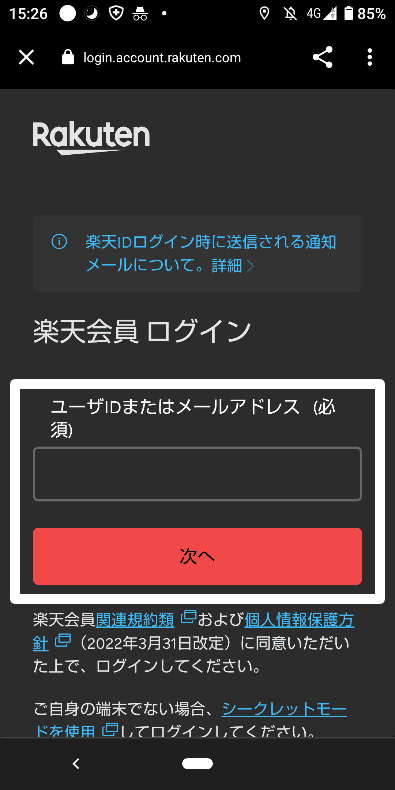
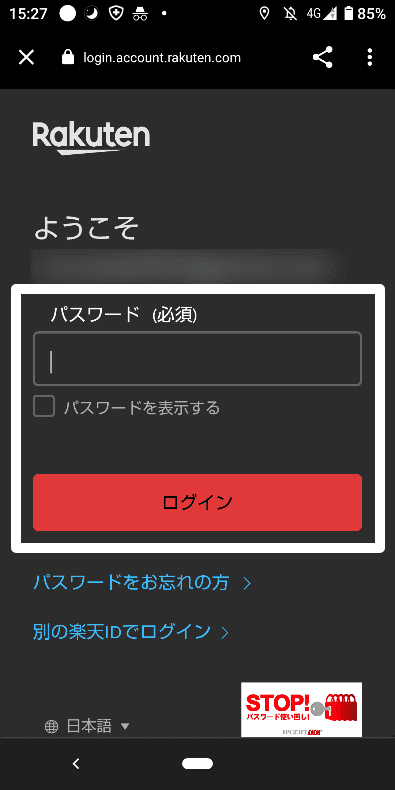
チャージ方法と上限
楽天ペイはお支払い元の設定をすると、直接クレジットカードや楽天銀行から引き落として支払えます。しかし、オンライン電子マネーの「楽天キャッシュ」にチャージしてから、各種お支払いをすることもできます。
楽天キャッシュにチャージするには、以下6つの方法があります。
| チャージ方法 | チャージ元 |
|---|---|
| ①楽天カード(※) | 楽天のクレジットカード |
| ②楽天銀行 | 楽天銀行口座 |
| ③セブン銀行ATM | コンビニやスーパーにあるセブン銀行ATM |
| ④暗号資産チャージ | 楽天ウォレットアプリ内の仮想通貨 |
| ⑤ラクマ売上金 | フリマアプリ「ラクマ」の売上金 |
| ⑥楽天ギフトカード | 楽天市場などで使えるギフトカード ※コンビニやスーパーで購入可 |
※楽天カードのみ200円ごとに1ポイント還元。それ以外のチャージ方法はポイント還元なし
チャージの上限額は以下のとおりです。
| 項目 | チャージ上限 |
|---|---|
| 1ヶ月 | 50万円まで |
| 1回あたり | 50万円まで |
| チャージ単位 | 1,000円以上で1円単位で入力可 |
今回は、チャージの操作がほぼ同じの楽天カードと楽天銀行での方法で解説します。
楽天ペイにチャージするには、アプリのトップ画面から「楽天キャッシュ」を押します。
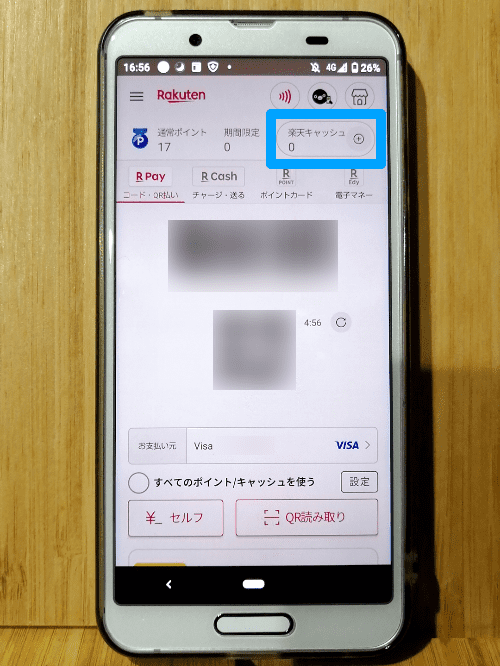
「チャージ方法」を押すか、「その他のチャージ方法」の4つのアイコンを押します。
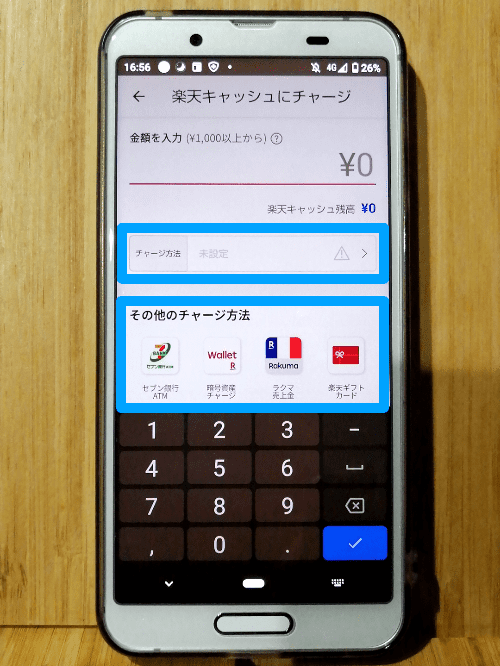
「チャージ方法」を押した場合は、以下の手順となります。
- 楽天カードか楽天銀行を選択して、画面どおりに連携設定をします。
- 「設定する」を押します。
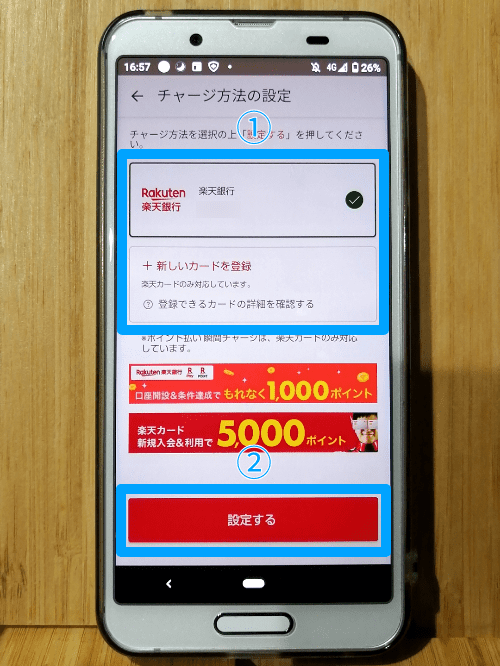
その後、チャージ画面に戻ります。
- 入力欄にチャージしたい金額を入力します。
- 「チャージする」を押すと、楽天キャッシュにチャージされます。
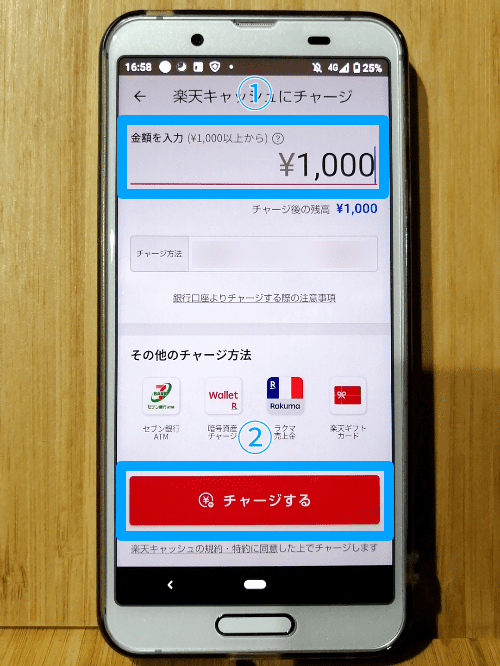
お支払い元の設定
楽天ペイで支払う際に、はじめにお支払い元の設定をする必要があります。
楽天ペイでは、以下のお支払い元が設定できます。
- クレジットカード・デビットカード(Visa・Mastercard・JCB・American Express)
- 楽天銀行口座払い
- 楽天キャッシュ(チャージ式)
お支払い元の設定をするには、アプリのトップ画面から「お支払い元」を押します。
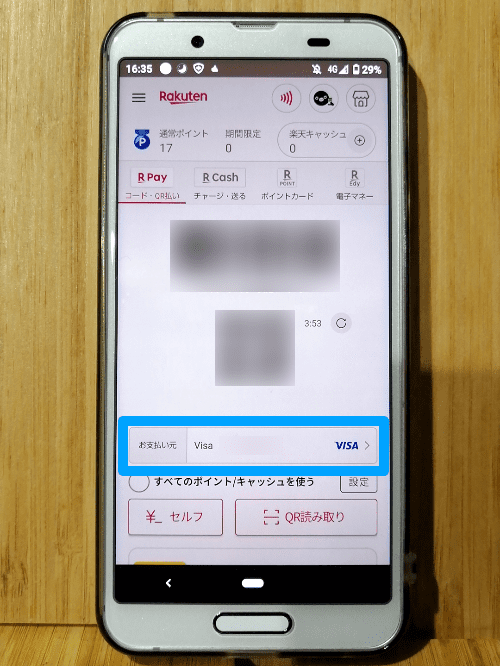
設定画面が表示されますので、お支払い元を選択してカードや口座を登録します。
その後、「設定する」ボタンを押して設定完了です。
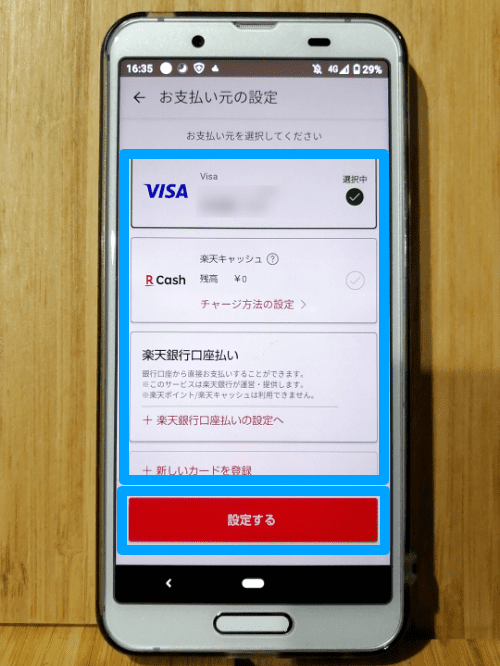
別途、溜まった楽天ポイントで支払う設定をすることもできます。
- トップ画面から「すべてのポイント/キャッシュを使う」の左側の丸を押します。
- 右側の「設定」を押します。
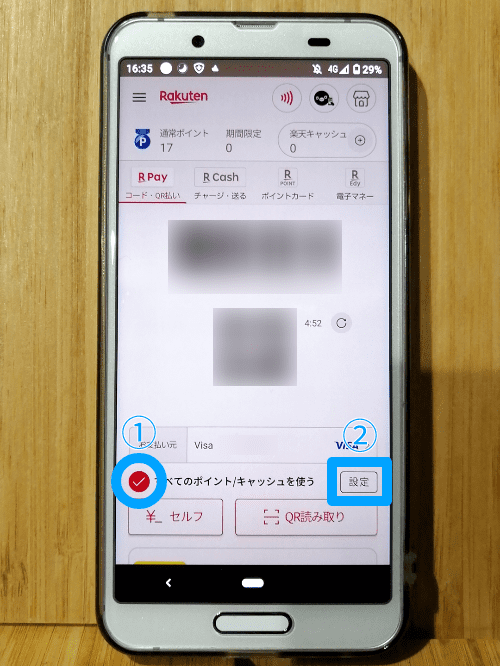
初期設定では、ポイントを「すべてを使う」になっています。
必要に応じて「一部を使う」を押し、上限ポイントを入力後に「OK」を押して完了します。
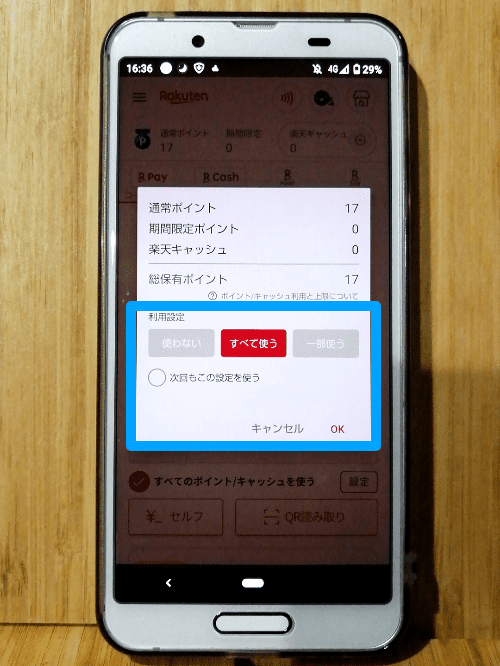
この設定をすると、楽天ペイのお支払い後にポイントから差し引かれます。
お支払い方法と上限
楽天ペイのお支払い上限額は、お支払い元や会員ランクによって異なります。
| お支払い元 | 会員ランク | 支払い上限額 | ||
|---|---|---|---|---|
| 1回 | 過去24時間 | 1ヶ月(※) | ||
| クレジットカード | ダイヤモンド会員 | 最大50万円 | 最大50万円 | – |
| 楽天銀行口座 | 〃 | 〃 | 〃 | なし |
| 楽天キャッシュ | 〃 | 〃 | 〃 | 最大50万円 |
| 楽天ポイント | 〃 | 〃 | 〃 | 〃 |
| ダイヤモンド会員以外 | 最大3万円 | 最大10万円 | – | |
出典1:楽天ペイで支払いできる上限金額はいくらか|みんなのマネ活
出典2:利用できる楽天ポイント・楽天キャッシュの上限金額について – 楽天ペイアプリ
また、楽天ペイアプリで、支払い方法別の上限額は以下のとおりです。
| 支払い方法 | 支払い上限額 ※ダイヤモンド会員 | |||
|---|---|---|---|---|
| お支払い元設定 | 1回 | 過去24時間 | 1ヶ月 | |
|
済 | 最大50万円 | 最大50万円 | 最大50万円 |
| あとで設定 | 最大3万円 | 最大3万円(※) | 最大10万円 | |
| 請求書払い | 済 | 最大30万円 | – | 最大100万円 |
| あとで設定 | 〃 | 〃 | 〃 | |
出典:楽天ペイアプリの利用上限金額について – 楽天ペイアプリ
※:過去24時間ではなく、1日(0:00〜24:00)となります。
なお、お支払い上限額は、ご利用状況によって異なる場合があります。
お店で楽天ペイの支払い手順は、以下のとおりです。
①お店でバーコード/QRコードを読み取ってもらう:
楽天ペイの対象店で、バーコードやQRコードを表示して支払う方法です。お店で楽天ペイを使う場合は、この方法が最も多いかもしれません。
- 楽天ペイ対象店で、商品をレジへ持っていきます。
- アプリのトップ画面にあるバーコード/QRコードを表示します。
- 店員さんにバーコードかQRコードを読み取ってもらい、お支払い完了です。
※セルフレジの場合は、バーコード/QRコードを機械の読み取り部にかざします。
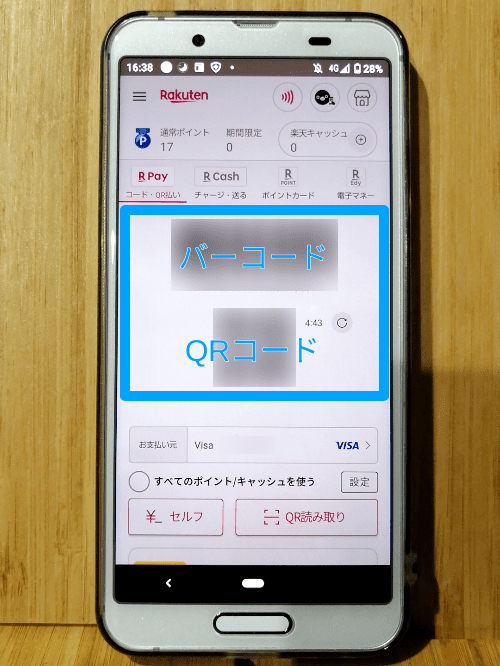
※不正利用防止のため、ぼかしを入れています。
②お店のQRコードを読み取る場合:
今度は、楽天アプリ側のQRコードではなく、お店側のQRコードを読み取って支払う方法です。筆者の経験では、お店側のQRコードはレジに置いてある事が多いです。支払い方としては、はじめに楽天ペイ対象店で商品をレジへ持っていきます。
楽天ペイアプリのトップ画面から「QR読み取り」を押します。
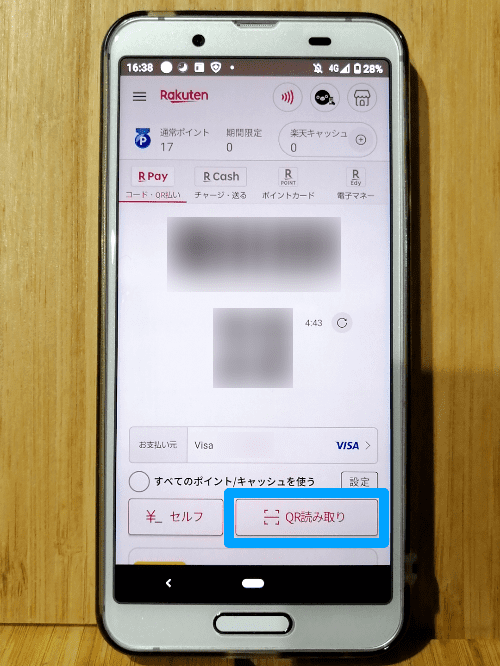
スマホのカメラから、お店側が用意しているQRコードを読み取ります。

金額を入力して、「スライドでお支払い」ボタンを右にスライドしてお支払いが完了です。
②セルフ払い:
楽天ペイのセルフ払いとは、アプリからお店を選択して支払う方法です。
レジに並ばず、店員さんとのやりとりが不要の便利な支払い方法です。
セルフ払いは、事前にスマホの位置情報設定をONにする必要があります。
セルフ払いをするには、楽天ペイアプリのトップ画面から「セルフ」を押します。
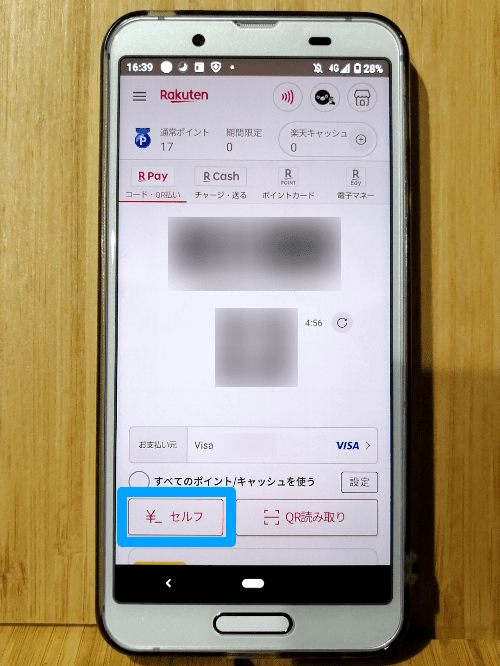
セルフ払い対応店が表示されますので、支払いするお店を選択します。
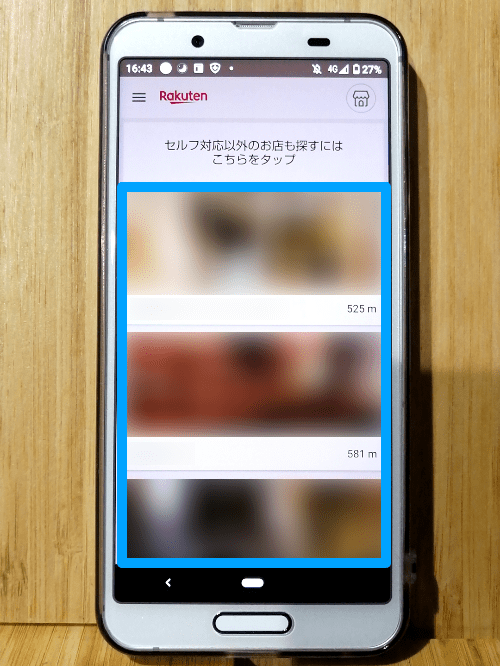
選択したお店ページの下部にある「このお店でお支払いする」を押します。
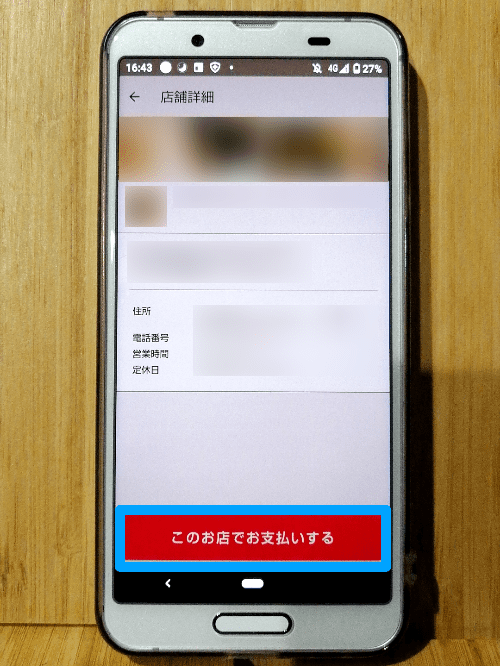
金額を入力して「スライドでお支払い」ボタンを右にスライドしてお支払い完了です。
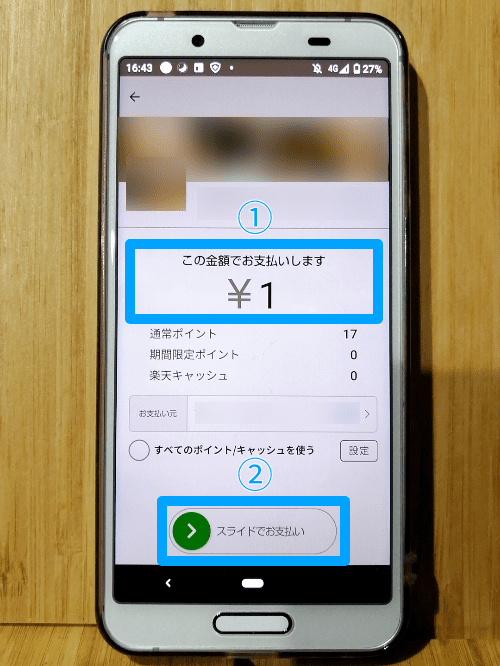
楽天サービス以外のオンラインショップ:
オンラインショップで楽天ペイを利用するには、事前にお支払い設定をするか、購入時に楽天ペイを選択します。
ただし、オンラインショップによって手順が違う場合がありますので、各オンラインショップでご確認ください。
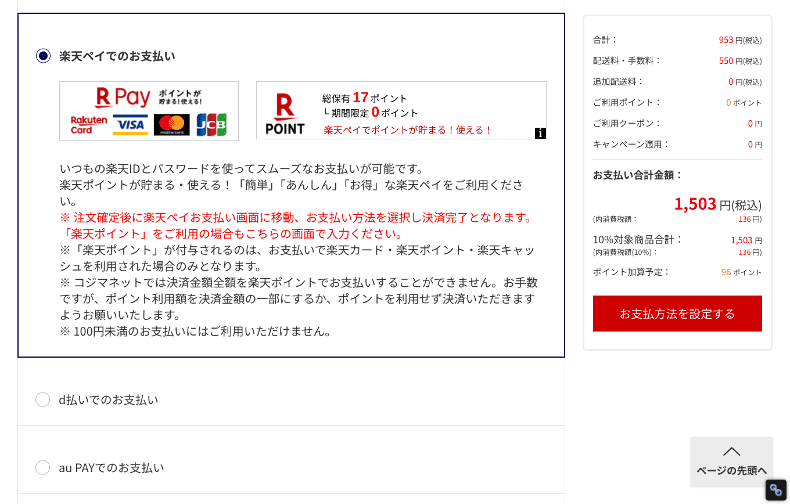
※画像は、コジマネットより
請求書払い(公共料金・税金)
電気・ガスなどの公共料金や、住民税・自動車税・固定資産税などの請求書(振込票)を楽天ペイで支払うことができます。
楽天ペイの請求書払いは、全ての自治体で使えるわけではなく、指定のお支払い先のみとなります。
現在対応している自治体は、以下の公式ページからご確認ください。
楽天ペイの請求書払いの手順は以下の通りです。
アプリのトップ画面から下にスクロールします。
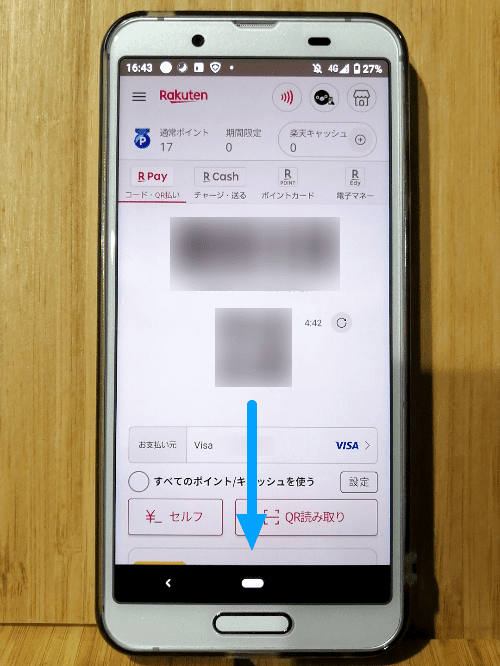
「請求書払い」を押します。
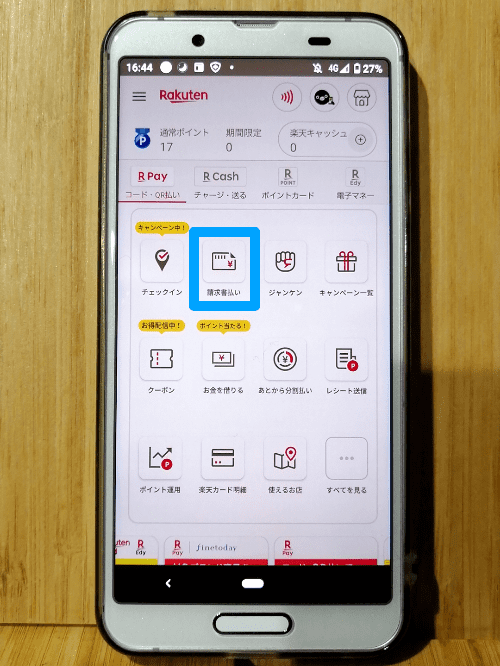
「請求書のコードを読み取る」を押します。
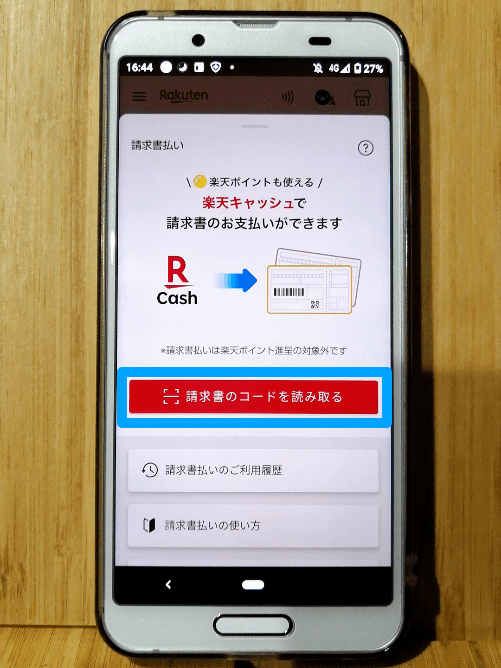
請求書に印字されたQRコード又はバーコードを読み取ります。

確認画面へ進み、お支払いを完了します。
送金方法
楽天ペイアプリを使用して、他者の楽天キャッシュへ簡単に送金できます。
ただし、受取人が楽天IDを取得していないと、楽天キャッシュを受け取ることができません。
受取人が事前に楽天IDを作成するか、受け取り後に作成する必要があります。
送金の下限や上限額は以下の通りです。
| 1回あたりの送金下限額 | 1,000円 |
|---|---|
| 1回あたりの送金上限額 | 10万円 |
| 1か月の送金上限額 | 100万円 |
楽天ペイから他者へ送金する方法は、以下の通りです。
- アプリのトップ画面から「R Cash チャージ・送る」タブを押します。
- 「楽天キャッシュを送る」を押します。
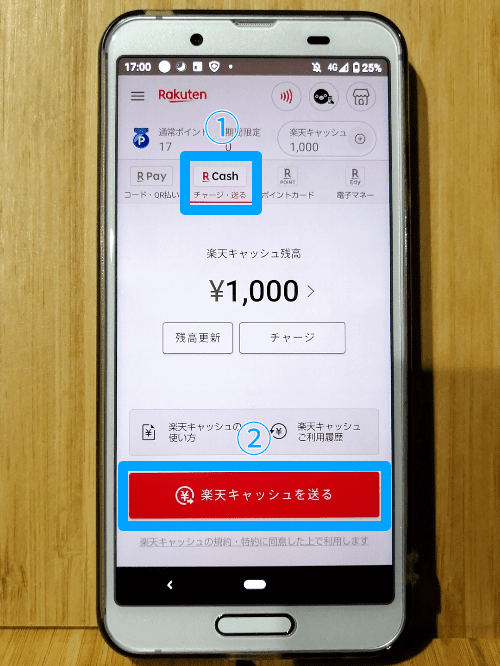
事前に楽天ペイとスマホの連絡先を同期しておくと、連絡先一覧が表示されます。
連絡先は、あとから同期して表示することもできます。
連絡先から楽天ペイの利用者が「R Pay」と表示されますので、その人を選択するとスムーズに送金できます。
連絡先から楽天ペイ未利用の人を選択すると、「メールやSNSで送る」ボタンが表示されるので、そちらを押します。
連絡先に入っていない方へ送る場合も、ページ下部に表示される「メールやSNSで送る」ボタンを押します。
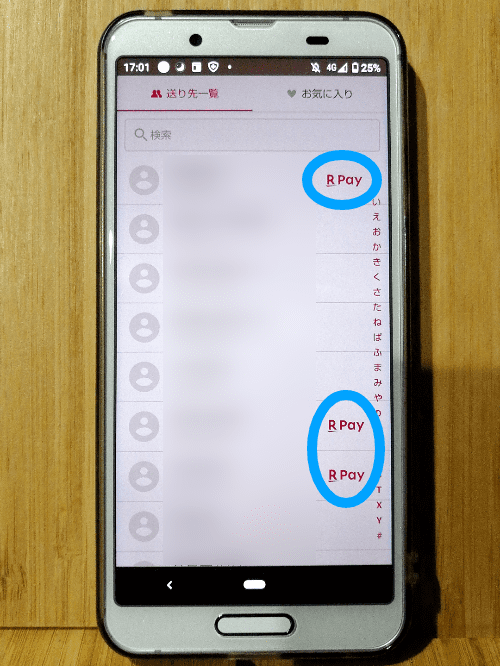
今回は、楽天ペイ利用者を選択した場合の画面で表示しています。
- 入力欄に金額を入力します(必要に応じてメッセージを入力)。
- 「確認へ」を押します。
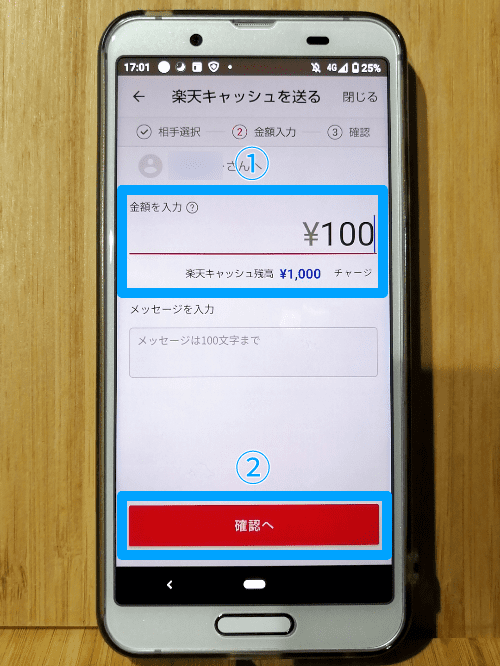
「スライドで送る」を指で押して、右にスライドすると送金されます。
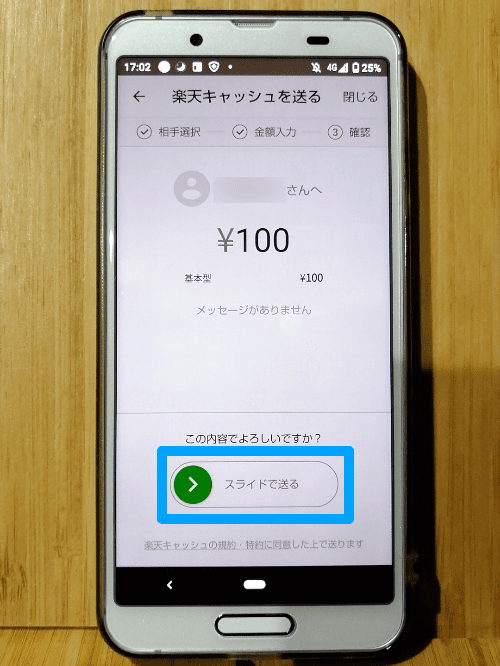
楽天ペイ未利用の方の場合は、メールやSNSに受け取り用リンクが送付されます。
受け取り側は、そのリンクを押して、楽天IDでログインしてから受け取ります。
その他の送金の詳細は、楽天ペイの公式ページからご確認ください。
楽天ペイでポイントを貯める方法
楽天ペイでポイントを貯める方法は、大きく分けて以下の2つがあります。
- 楽天ペイのお支払いでポイントを貯める
- 楽天ペイのキャンペーンに参加する
また、ポイント二重取りできる方法もありますので、それぞれ解説していきます。

検索すると楽天ポイントが貯まる検索サービス「楽天ウェブ検索」。 検索するだけでなく、指定の提携サービスに申し込んだり、アンケートに回答するだけでもポイントが貯まります。 それでは、楽天ウェブ検索とは具体的にどのような仕組みなのか? 本稿では、楽天ウェブ検索でのポイントの貯め方(ポイ...
お支払いでのポイント還元率
| お支払い元 | チャージ元 | 還元率 | ポイント進呈日 |
|---|---|---|---|
| 楽天キャッシュ | 楽天カード | 1.5% | 翌日(0.5%分は翌月) |
| その他 | 1% | 翌日 | |
| 楽天カード | – | 1% | 翌月15日前後 |
| 楽天銀行口座 | – | 1% | 翌日 |
| 楽天ポイント(※) | – | 1% | 翌日 |
出典:楽天ペイのコード・QR払いで最大1.5%還元 – 楽天ペイアプリ
※:楽天ペイアプリ内にある楽天ポイントカードでの支払い分は対象外
楽天ペイのポイント還元率は通常1%、最大で1.5%となっています。
具体的には、楽天カードから楽天キャッシュへチャージした場合に0.5%。
その残高でお支払いすると1%還元され、合計で1.5%のポイント還元となります。
また、楽天銀行口座やセブン銀行ATMなどでチャージしてお支払いした場合は、一律1%のポイント還元となります。
その他、お支払い元を楽天カード、楽天銀行口座、楽天ポイントに設定してお支払いをした場合は、一律1%のポイント還元となります。
なお、楽天ペイの請求書払いはポイント対象外となります。
ポイント二重取り
楽天ペイでは、ポイントを二重取りする方法があり、ポイント還元率を最大2.5%にすることができます。
この方法は、楽天カードが必須となりますので、あらかじめのお申し込みが必要です。
また、対象店での支払いのみとなりますので、オンラインショップではできません。
ポイント二重取りの方法は、以下の手順で行います。
- 楽天カードで楽天ペイにチャージする
- 楽天ペイと楽天ポイントの対象店で商品を選ぶ
- レジで楽天ポイントカードをスキャン
- 楽天ペイの「コード・QR払い」でお支払い
この方法で、通常の支払いよりも楽天ポイントが溜まりやすくなります。
楽天ポイントカードと楽天ペイの対象店は、以下の公式ページからご確認ください。
参考:楽天ペイアプリで支払うとダブルでポイントが貯まる!- 楽天ペイアプリ
キャンペーンで貯める
楽天ペイでは、定期的に複数のキャンペーンを開催しています。
キャンペーンに参加すると、通常よりも多くのポイントを貯めることができます。
具体的には、以下のようなキャンペーンが開催されていました。
- 楽天ペイの新規登録+初の支払いで合計1,000ポイント
- 毎月1日・11日・21日・31日にチャージすると、抽選で10,000ポイント(チャージの日)
- 期間中にセブン銀行ATMでチャージすると、抽選で10,000ポイント
- 楽天ペイの各機能を初めて使うと、それぞれ100〜200ポイント
- お友達紹介で500ポイント、紹介された側にも500ポイント
これらのキャンペーンでポイントが進呈されるには、それぞれ条件付きの場合があります。
例えば、各キャンペーンページからエントリーボタンを押す+楽天のメルマガ購読が必須になるものが多いです。エントリーし忘れると、ポイントが進呈されませんので注意が必要です。
一部のキャンペーンではエントリー不要な場合がありますが、別の条件が必要な場合がありますので注意が必要です。
楽天ペイの最新キャンペーンについては、以下の公式ページからご確認ください。
まとめ
本記事では、楽天ペイの使い方について、チャージ方法、ポイント二重取りの方法、使えるお店などを徹底解説しました。
楽天ペイは、クレジットカードやセブン銀行ATMなどから簡単にチャージでき、使えるお店も豊富です。
最大2.5%のポイント二重取りをしたい場合は、楽天カードでのチャージと楽天ポイントカードの利用が必須となります。
また、楽天ペイの各種キャンペーンを利用することで、よりポイントを貯めやすくなります。
本稿で解説した内容を参考に、ぜひ楽天ペイを活用してみてください。

ネットショップ運営において、決済方法を充実させることはとても重要です。スムーズかつ理想の決済方法を選択できなければ、購入率に悪い影響を及ぼしてしまうもの。 本記事では「どんな決済方法が人気なのか?」も含めて、WooCommerceにおすすめの決済サービスをお届けします。 EC市場で人...

パッと目につく商品リンクを作る時に便利なのが、無料で利用できるWordPressのプラグイン「Rinker」です。 Amazon、楽天、Yahoo!などのリンクを、商品画像つきで作成できます。プログラミングの知識がなくても利用できるので、ブログ初心者でも問題なく使えるでしょう。 本記事では、Rink...
第1回:楽天アフィリエイトとは?
第2回:楽天ROOMとは?
第3回:楽天ウェブ検索とは?
第4回:楽天ペイとは?(当記事)
第5回:楽天Edyとは
第6回:楽天ポイントモールとは?
第7回:楽天キャッシュとは?
第8回:楽天インサイトとは?
第9回:楽天ブックスとは?
第10回:楽天リーベイツとは?
第11回:楽天koboとは?
第12回:ラクマとは?





















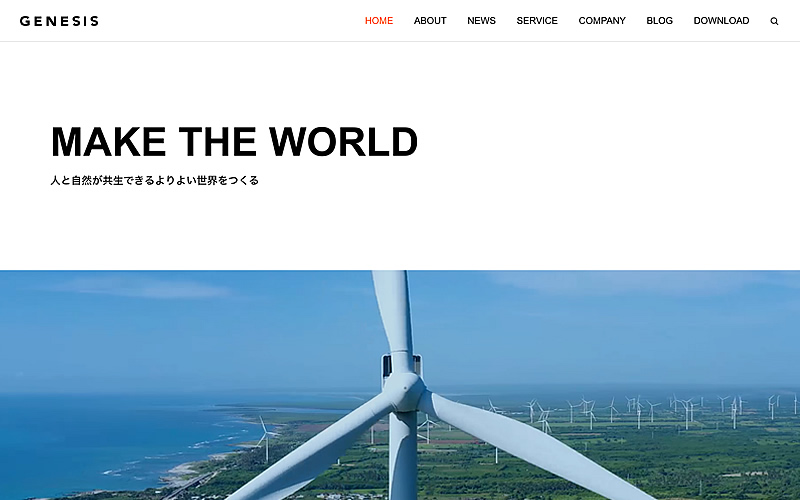
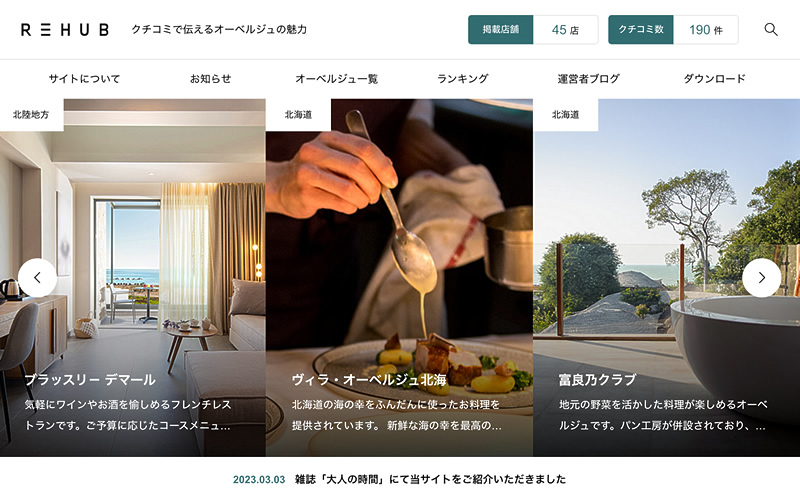



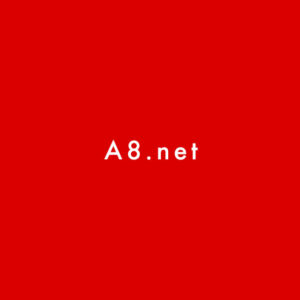




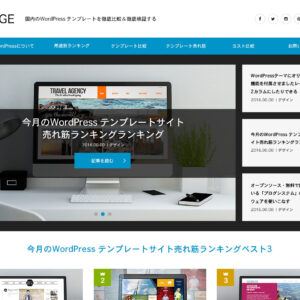





















コメント